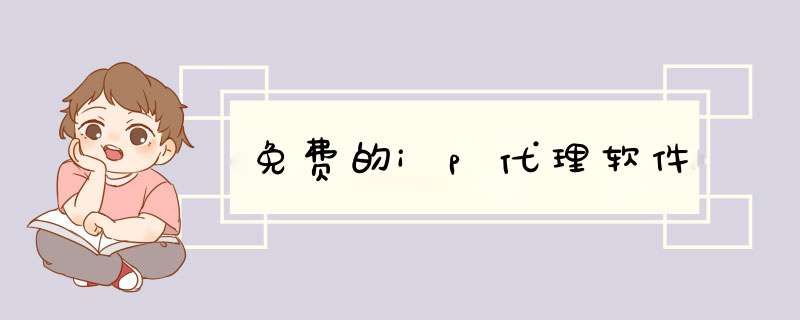
免费的主流代理IP软件有:
1.IP代理大师 - 采集+验证
2.网桥代理大师 - 自有加速服务器
3.代理猎手 - 验证工具
4.花剌代理 - 验证工具
“网桥代理大师”。因为它是正规网络公司的产品,速度快稳定性好,永久免费使用,傻瓜式一键操作使用。
首先要保证每台机器都指定了一个固定的IP地址。 其次是找一个CCProxy的安装程序,然后可以到这里去下载一个试用版。 服务器的安装 运行下载后的Ccproxysetup.exe就可以一步步进行安装,只是在最后一步选择语言时要选择ChineseGB即为中文简体。 安装完成后,桌面有一个CCProxy的绿色图标,双击即可启动CCProxy了(如附图)。绿色的网格坐标将会出现黄色的曲线表示网络数据流量。 学生机的设置 1、对TCP/IP协议的属性进行设置。 方法:右击“网上邻居”,选择“属性”,双击网卡对应的“TCP/IP协议”,选择“DNS”标签。设置如下:选中“启用DNS”;“主机”中填入服务器名称;并在下面的“DNS服务器搜索顺序”中填入服务器的IP地址,本例为“192.168.0.1”,然后单击[填加];单击[确定]结束DNS设置;再次单击[确定],结束对网络属性的设置。这时需要重新启动计算机。 2、重新启动后,右击桌面上的IE图标,选择“属性”。在接下来的“Internet属性”对话框中进行如下设置:选中“连接”标签;单击“局域网设置”按钮;选中“使用代理服务器”;单击“高级”;在“服务器类型”中分别填入:HTTP为192.168.0.1,端口为808;FTP为192.168.0.1,端口为2121;Socks为192.168.0.1,端口为1080;然后单击[确定]完成对IE的设置。 上网浏览 完成了上述的操作后,将服务器连接到因特网上,再启动CCProxy,学生机就可以通过IE自由在网际之间穿梭了,想要停止代理服务只需单击[停止]按钮即可。 备注 1、学生机欲使用OICQ、RealPlayer、网络蚂蚁等软件还需要分别进行设置。 2、CCProxy还有包括Socks5和HTTP用户验证、上网时间管理功能、网站过滤功能、 缓存功能等等诸多的使用功能,必须在注册以后才可以使用。 希望你能喜欢 查看原帖>>以上回答你满意么?
一般情况下,局域网中的用户都可上网,这说明网管并没有禁用HTTP协议,此时如果利用HTTP通道就可顺利进行BT下载。现在大多数BT工具都支持HTTP代理,只要大家能够找到速度较快的HTTP代理服务器即可。e博士在此以“BitComet”工具为例介绍一下BT代理的设置。点击主窗口中的“选项”按钮,在弹出的选项对话框中选择“网络连接→代理”,在右侧的“代理服务器类型”下拉列表框中选择“HTTP1.1”,然后在“服务器”栏中输入代理服务器的IP地址,在“端口”栏中输入它的连接端口即可。如果该服务器需要认证,则一定要勾选“代理服务器需要认证”选项,并输入用户名和密码。现在,大家就可通过HTTP代理服务器进行BT下载了。不足之处:现在,少数网络防火墙都具有了“深度保护”的功能(如ISA 2004),它们能够有效地过滤特定的应用层数据包(如HTTP数据包),只要网管利用SNIFFER软件找到BT数据包中的关键字,就完全可以从HTTP数据包中过滤BT数据包。不过,大多数网络防火墙对以上方法还是不能有效限制的。欢迎分享,转载请注明来源:夏雨云

 微信扫一扫
微信扫一扫
 支付宝扫一扫
支付宝扫一扫
评论列表(0条)